- 目次>
- 本商品のセットアップ >
- 公衆無線LANに接続する
公衆無線LANに接続する
公衆無線LANサービスまたはご家庭のホームWi-FiルータにWi-Fi接続して、インターネットに接続します。
あらかじめクイック設定Webで接続先を登録・設定して利用します。
◆注意◆
- お客様が意図しない課金が発生する可能性がありますのでご注意ください。
本商品の電源をONにしている場合、公衆無線LANサービスの提供エリアに入ると、お客様が設定したアクセスポイントに自動的に接続(ログイン)することがあります。ご契約内容によっては、通信時間、接続回数などに応じた課金(従量定額制)がされる場合があります。完全定額制のサービスのご利用をお勧めします。 - 2.4GHz帯の公衆無線LANに接続した場合、LAN側も2.4GHz帯での動作となります。
(LAN側の5GHz帯は使用できません。) - 5GHz帯を利用する設定にしていたとしても、公衆無線LANの接続時に2.4GHz帯に切り替わることがあります。5GHz帯を利用する場合は、再度5GHz帯を有効にしてください。
- 5GHz帯を利用する設定にしていたとしても、公衆無線LAN切断時には2.4GHz帯に切り替わります。5GHz帯を利用する場合は、再度5GHz帯を有効にしてください。
- 5GHz帯の公衆無線LANに接続した場合、LAN側も5GHz帯での動作となります。
(W53/W56で接続した場合は、LAN側も連動してW53/W56での動作となります。) - 本商品が公衆無線LANに接続している場合、接続できるBluetooth機器は1台です。
設定を行う前に
- パソコンまたはスマートフォン/タブレット端末で設定することをお勧めします。
- あらかじめ以下を準備したうえで、設定してください。
-別途、公衆無線LANサービスの契約が必要な場合があります。
設定について
OS、ブラウザの種類など、ご利用の環境によっては表示内容が異なる場合があります。
◆補足◆
- 設定変更後、Wi-Fi接続やBluetooth接続が切断される場合があります。その場合は接続し直してください。
● パソコンをご利用の場合
● スマートフォンをご利用の場合
■ パソコンをご利用の場合
- 1.
-
パソコンのWWWブラウザを起動し、アドレス欄に下記を入力して、クイック設定Webを起動します。
http://aterm.me/
◆補足◆
- 「aterm.me」を本商品のIPアドレス(ご利用開始時は192.168.179.1)にして起動することもできます。本商品のIPアドレスを変更している場合は、そのアドレスを使用してください。
- 2.
-
「基本設定」-「基本設定」をクリックします。

- 3.
-
「WANインタフェース設定」で「公衆無線LAN機能」の「使用する」にチェックし、[設定]をクリックします。
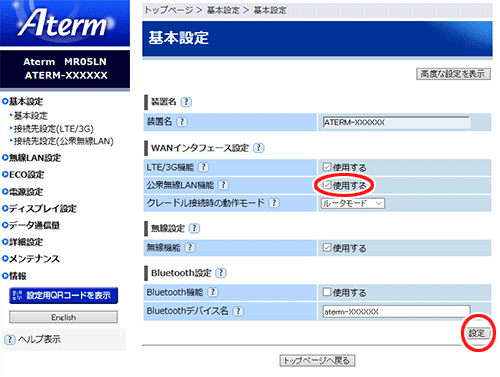
◆補足◆
- Wi-Fiのセカンダリが「ON」のときは、公衆無線LANが使用できません。本商品ディスプレイメニューの「設定」-「LAN側設定」の[セカンダリ]をタップし、「OFF」にしてください。
- 4.
- 「基本設定」-「接続先設定(公衆無線LAN)」をクリックします。

- 5.
- 「サービス名」が「未設定」の行から1つを選択し、[編集]をクリックします。
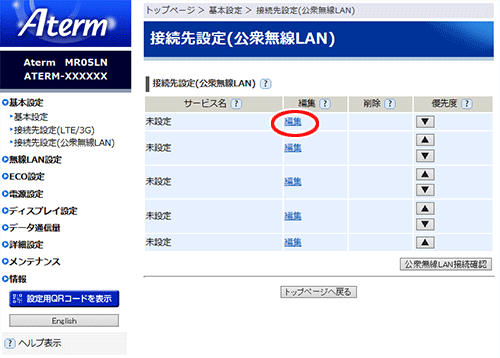
- 6.
- ご契約の接続先によって次のように設定します。
プロバイダから通知された情報にしたがって「ネットワーク名(SSID)」「暗号化モード」「指定方法」「暗号化キー」を入力します。
「サービス名」は任意の名称を入力します。※ 「ネットワーク名(SSID)」の[アクセスポイント検索]をクリックすると、接続するアクセスポイントを検索することができます。
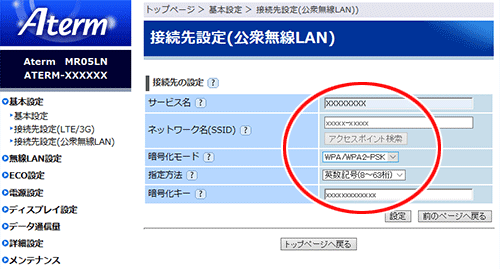
- 7.
- [設定]をクリックします。
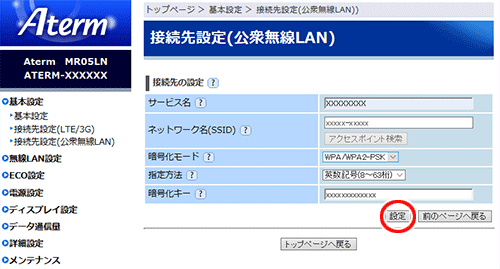
- 8.
- 接続先が複数ある場合は、手順5~7を繰り返して設定します。
- 9.
- [前のページへ戻る]をクリックします。
※ 「優先度」で、接続先の優先順位を設定できます。上から優先度の高い順に並べます。
- 10.
- [公衆無線LAN接続確認]をクリックします。
※ 接続結果はディスプレイのホーム画面、またはクイック設定Webのトップページでご確認ください。
■ スマートフォンをご利用の場合
- 1.
-
スマートフォンのWWWブラウザを起動し、アドレス欄に下記を入力して、クイック設定Webを起動します。
http://aterm.me/
◆補足◆
- 「aterm.me」を本商品のIPアドレス(ご利用開始時は192.168.179.1)にして起動することもできます。本商品のIPアドレスを変更している場合は、そのアドレスを使用してください。
- 2.
-
「基本設定」をタップします。
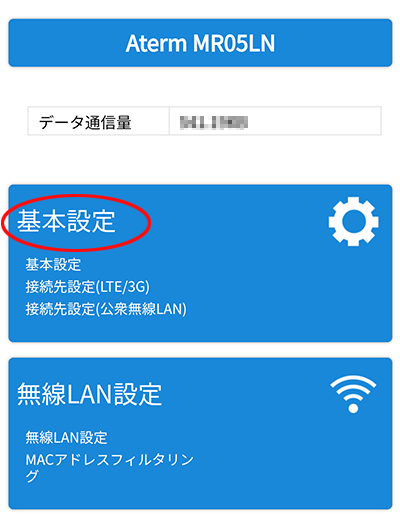
- 3.
-
「基本設定」の「>>」をタップします。
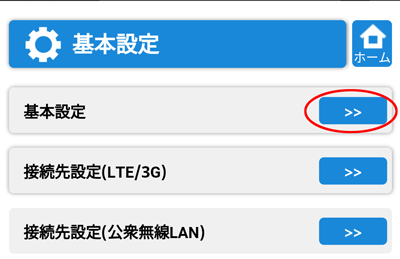
- 4.
-
「WANインタフェース設定」で「公衆無線LAN機能」の「使用する」にチェックし、[設定]をタップします。
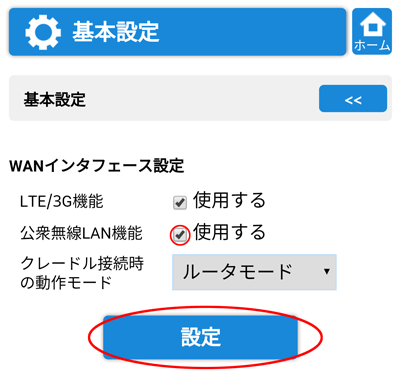
- 5.
- 「基本設定」-「接続先設定(公衆無線LAN)」をタップします。
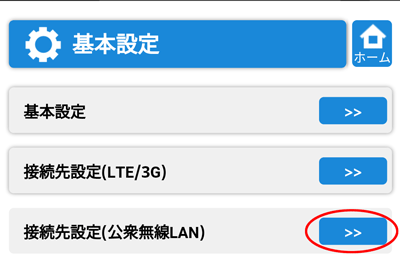
- 6.
- 「サービス名」が「未設定」の行から1つを選択し、[編集]をタップします。
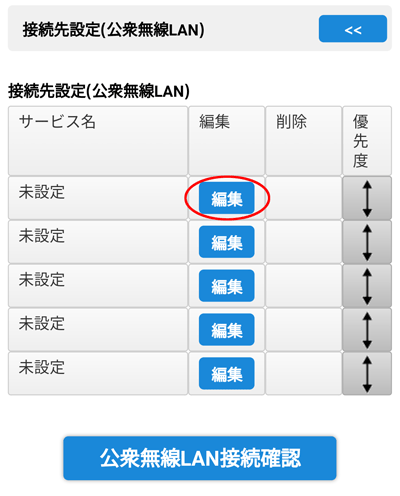
- 7.
- ご契約の接続先によって次のように設定します。
プロバイダから通知された情報にしたがって「ネットワーク名(SSID)」「暗号化モード」「指定方法」「暗号化キー」を入力します。
「サービス名」は任意の名称を入力します。※ 「ネットワーク名(SSID)」の[アクセスポイント検索]をクリックすると、接続するアクセスポイントを検索することができます。
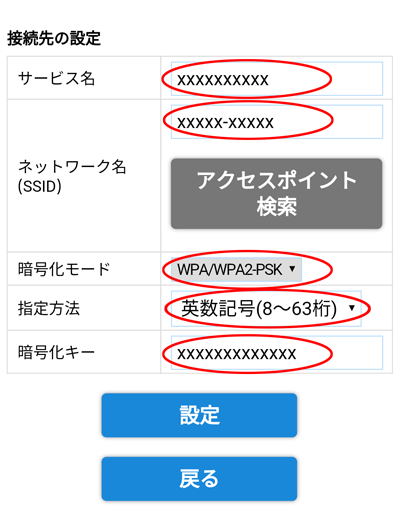
- 8.
- [設定]をタップします。
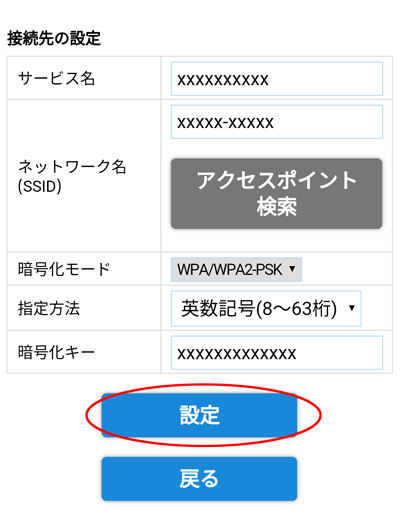
- 9.
- 接続先が複数ある場合は、手順6~8を繰り返して設定します。
- 10.
- [戻る]をタップし、手順6のページに戻ったら[公衆無線LAN接続確認]をタップします。
※ 「優先度」で、接続先の優先順位を設定できます。上から優先度の高い順に並べます。
※ 接続結果はディスプレイのホーム画面、またはクイック設定Webのトップページでご確認ください。
使いかた
次の手順でインターネットに接続してください。
- WWWブラウザ(Internet Explorerなど)を起動します。
- インターネットのホームページを開きます。
例: https://www.necplatforms.co.jp/
うまく動作しない場合は
- 公衆無線LANサービスエリアの範囲外で接続している。
→公衆無線LANサービスエリア内で接続してください。(公衆無線LANサービスエリア内かどうかは、飲食店の入り口などに貼ってある公衆無線LANサービスのステッカーなどで確認してください)
- ネットワーク名(SSID)、暗号化キーを間違えて設定している。
→設定内容を確認し、間違っていたら設定を変更してください。
- 公衆無線LANに接続が切り替わらない
→LTE/3G接続している場合は、公衆無線LANサービスエリア内に入ってもLTE/3G接続が維持されます。
接続を切り替える場合は、ショートカットメニューで「LTE/3G」を「OFF」にする、または「公衆無線LAN」のOFF/ONを実行してください。 - 公衆無線LANに接続できない。
→ショートカットメニューで「公衆無線LAN」が「OFF」になっていないか確認してください。「OFF」の場合はアイコンをタップして有効にしてください。
→公衆無線LANのサービスエリア内であることを確認してください。
→ご契約しているプロバイダの契約状況を確認してください。
- 5GHz帯の公衆無線LANサービスを使用したい。
→無線LAN設定の5GHz帯が有効になっていることを確認してください。
(5GHz帯を利用するには、一度「5GHz帯無線LAN利用にあたっての同意書」に同意する必要があります。)
また、ディスプレイのショートカットボタンで「5GHz」が「OFF」になっていないか確認してください。「OFF」の場合はアイコンをタップして有効にしてください。